ブロックエディタ(Gutenberg) │ ブロックパターンを使ってみよう!

ブロックエディタ(Gutenberg)
ブロックパターンを使ってみよう!
- 2021年5月8日
プラグイン「VK BLOCKS Patterns」を追加しました。
今回は『ブロックパターン』について書きたいと思います。
ブロックパターンを編集・管理できるプラグインを2つ紹介します。
Luxeritasをお使いの方はバージョン3.19.0から「ブロックパターン登録」機能が追加されました。
詳しくは以下の記事を参考にどうぞ。
ブロックパターンとは?
ブロックパターンとは、いろいろなブロックを組み合わせて作成したレイアウトを一覧からクリックで簡単に記事に挿入できる機能です。
この機能はWordPress5から導入された機能で、ボタン、カラム、ギャラリー、ヘッダー、テキストのパターンが10種類ほど登録されています。
複数のブロックが組み合わさってテンプレート化されてるんだね。でも10種類って少ないね。自分で登録出来ないの?
「再利用ブロック」として登録できるけど、パターン化する機能はないね。
ページレイアウトをパターン化できると楽だと思うけど…
WordPressにはパターンを作成する機能はありません。ですが、プラグインを使えば独自のブロックパターンを作成、登録することができます。
ということで今回はブロックパターンを作成・登録できるプラグインを紹介します。
ちなみにプラグインを使わずにブロックパターンを登録する方法もあります。
ですが、PHPの知識が必要で初心者の方にはちょっと難しいです。なので、簡単、安全にブロックパターンが作成・登録できるプラグインを使う方をおすすめします。
LIQUID BLOCKS GALLERY 37+
LIQUID BLOCKS GALLERY37+は、たくさんのオシャレなブロックテンプレートがあり、オシャレなデザインの記事を効率よく書くことができます。
様々なブロックを組み合わせページ単位でデザインされテンプレート化したものを言います。ひとつひとつブロックを配置する手間が省け効率よく記事を書くことができます。
ブロックパターンの作成・登録もできるプラグインです。
インストール
※見つからない場合はプラグインページ(下記リンク)よりファイルをダウンロードしてアップロードしてください。アップロード方法はこちら

インストール方法
- WordPress管理画面から[プラグイン]→[新規追加]
- 『LIQUID BLOCKS GALLERY 37+』と入力して検索
- [今すぐインストール]をクリック。インストール後[有効化]する
※見つからない場合はプラグインページ(下記リンク)よりファイルをダウンロードしてアップロードしてください。アップロード方法はこちら
設定
WordPress管理画面の左メニューの設定の中に『LIQUID BLOCKS』があるのでクリックして開きます。
特に設定する項目はありませんが、WordPressのデフォルトのブロックパターンの表示のON/OFFの設定ができます。オフにするとデフォルトのブロックパターンは非表示になります。(設定後下部にある変更を保存をクリックして保存してください。)
ブロックパターンの作成と登録
LIQUID BLOCKSの設定画面にあるブロックパターン管理ボタンをクリックするとブロックパターンの一覧画面が開き、上にある新規追加をクリックすると作成画面が開きます。
作成画面が開いたら、記事を書くのと同じようにブロックを並べてブロックパターンを作成します。また右上の設定アイコンをクリックするとブロックパターンのカテゴリーやアイキャッチ画像などの設定ができます。
作成したら公開ボタンをクリックすれば登録完了です。
作成したブロックパターンを記事に挿入
作成したブロックパターンを記事に挿入する方法はWordPressデフォルトのブロックパターンと同じです。
投稿編集画面左上の+をクリックしてパターンタブをクリック、設定したカテゴリーを選択すると作成したブロックパターンが表示されるので、挿入するブロックパターンをクリックして記事に挿入してください。
ブロックテンプレートを記事に挿入
LIQUID BLOCKSには豊富なブロックテンプレートがあります。ブロックテンプレートを使う場合は投稿編集画面右上にある をクリックして、メニューの中のLIQUID BLOCKSをクリックしてください。
次に中央辺にある「LIQUID BLOCKS」をクリックしてください。
ブロックテンプレートの一覧が表示されるので使いたいブロックテンプレートを選択して記事に挿入してください。
へぇ~。ブロックテンプレートも沢山あるし、自分でブロックパターンを作って登録できるのもいいね!
うんうん。ブロックパターンはカテゴリー分けもできるから呼び出すのも楽かも~。「再利用ブロック」もいいけどこれも便利だね。
※再利用ブロックについては以下の記事をご覧下さい。
2021年 5月 8日 追記
VK Block Patterns
「VK Block Patterns」は独自のブロックパターンの作成・管理ができるプラグインです。
インストール
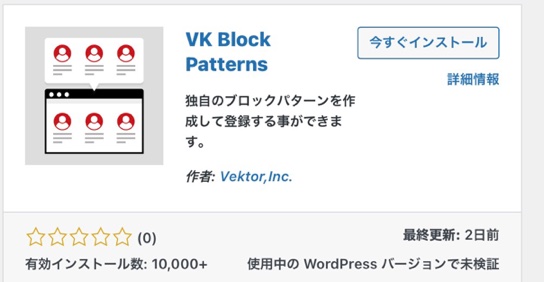
インストール方法
- WordPress管理画面から[プラグイン]→[新規追加]
- 『プラグイン名』と入力して検索
- [今すぐインストール]をクリック。インストール後[有効化]する
※見つからない場合はプラグインページ(下記リンク)よりファイルをダウンロードしてアップロードしてください。アップロード方法はこちら
ブロックパターンの作成
プラグインをインストールをするとWordPressの管理画面の左メニューに『VK Block Patterns』が追加されます。
[VK ブロックパターン]→[新規追加]と進んで作成画面を開きます。
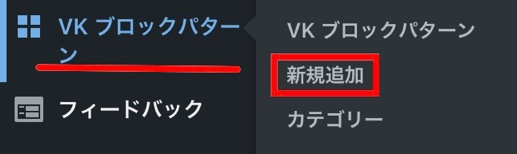
ブロックパターン作成画面が開きますので、記事を書くようにタイトル、ブロックを並べてパターンを作成してください。
作成したら右上の公開ボタンをクリックして公開すれば登録完了です。
カテゴリーの登録
カテゴリーの登録は[VK ブロックパターン]→[カテゴリー]から登録します。
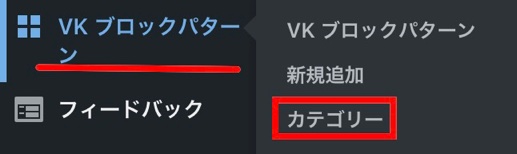
投稿のカテゴリーと同じようにカテゴリーを設定してください。
パターンにカテゴリーを設定する
パターン作成画面の右上にある歯車アイコンをクリック。
設定するカテゴリーにチェックを入れてください。またここからカテゴリーを追加することもできるので追加する場合は「新規カテゴリーを追加」をクリックして追加してください。
作成したパターンを記事に挿入する
投稿編集画面左上の+をクリックしてパターンタブをクリック、設定したカテゴリーを選択すると作成したブロックパターンが表示されるので、挿入するブロックパターンをクリックして記事に挿入してください。
『VK Block Patterns』はブロックテンプレートはありませんが、こちらも大変便利なプラグインです。
作成したパターンの一覧は[VK ブロックパターン]→[VK ブロックパターン]で表示されます。
最後に
今回はブロックパターンについて書きました。
再利用ブロックにしたものもLIQUID BLOCKSなどのブロックパターンを作成・登録できるプラグインを使えばブロックパターンにすることができます。
再利用ブロックで、常に「通常のブロックに変換」て使っているものをブロックパターンにしておけば、「通常のブロックに変換」する手間が省けます。
「再利用ブロック」「ブロックパターン」を利用して効率よく記事を書いてください。












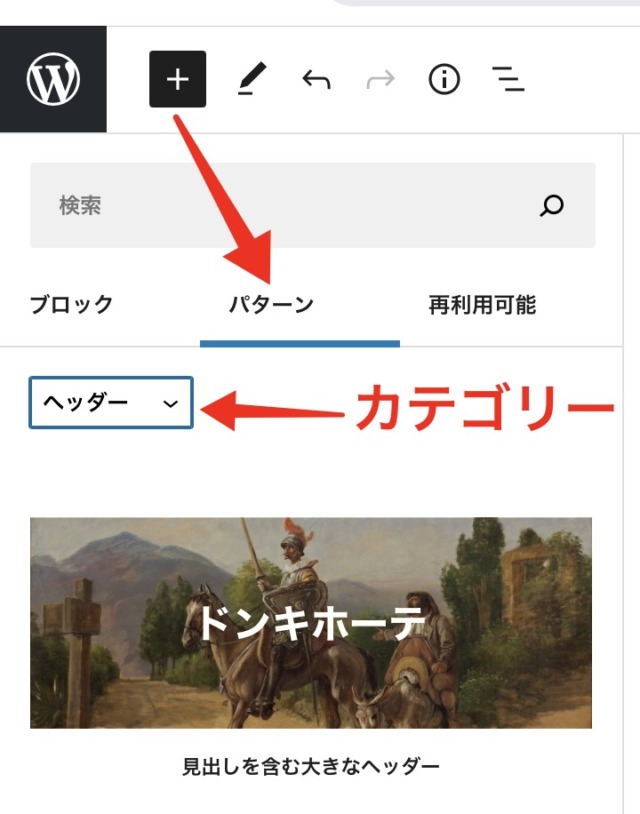
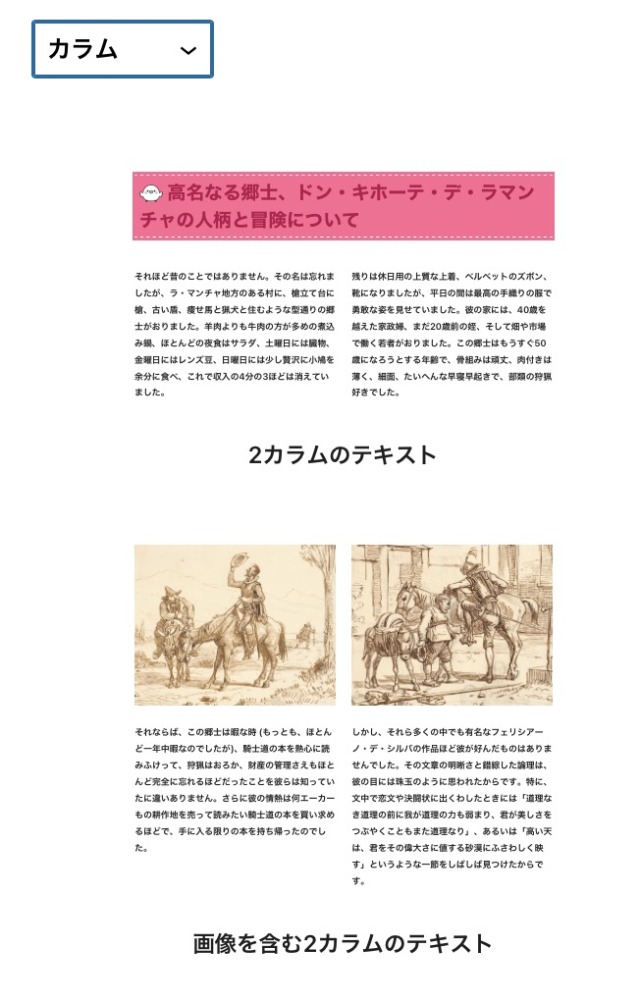

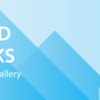
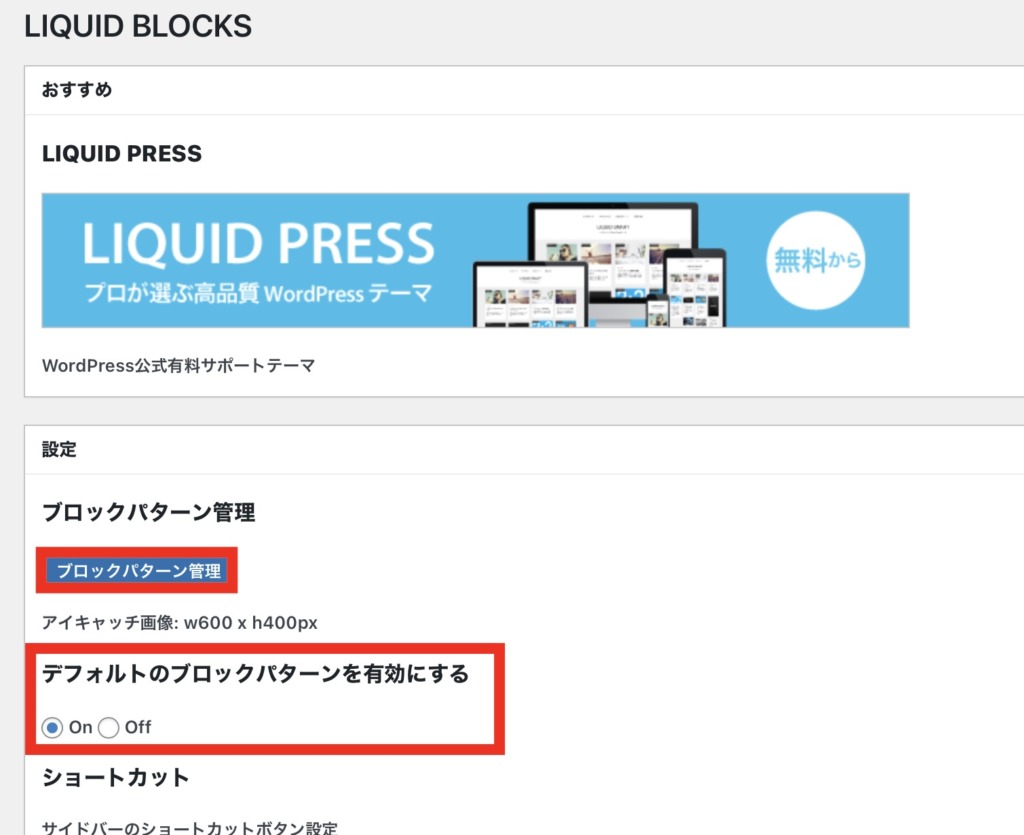
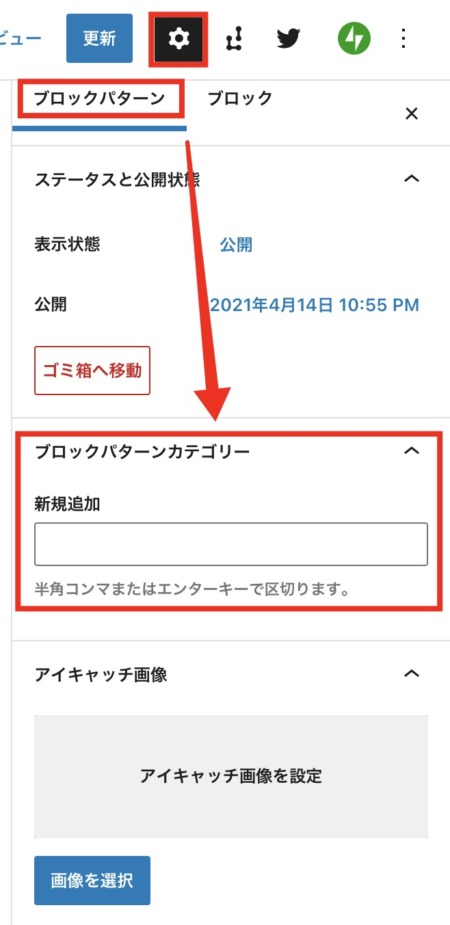
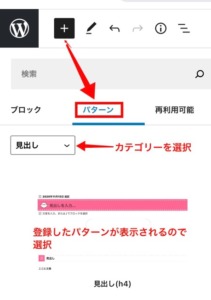
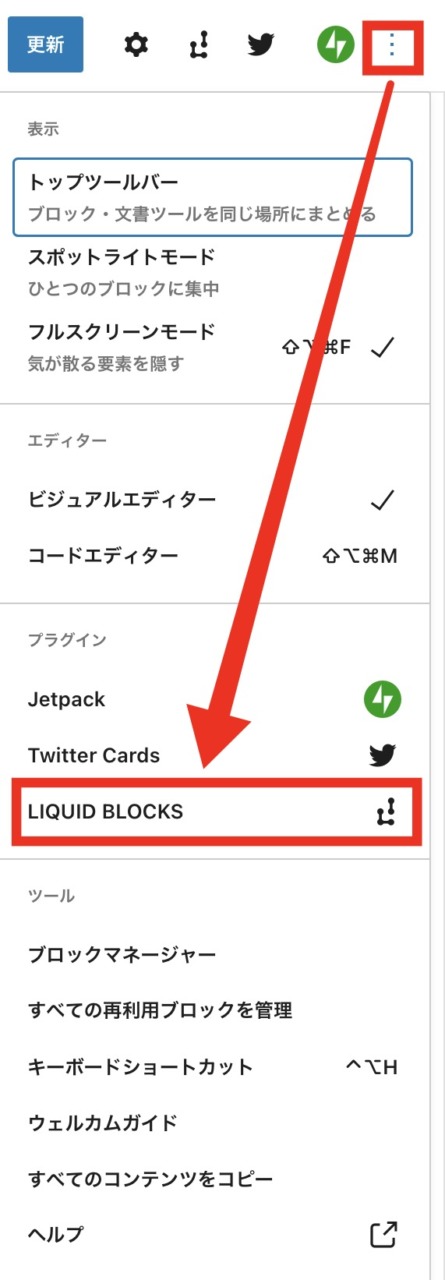
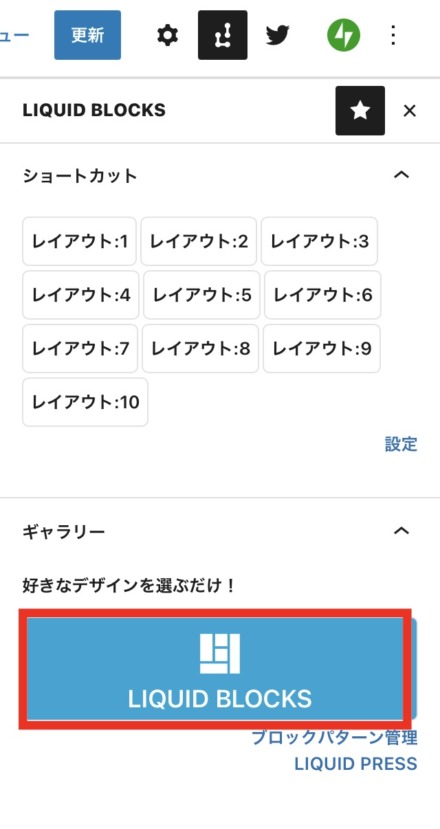

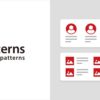
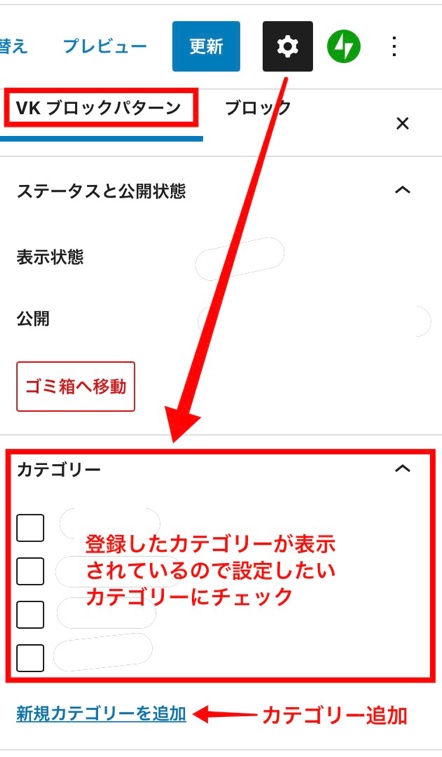


















ディスカッション
コメント一覧
まだ、コメントがありません